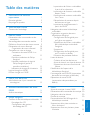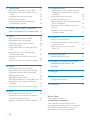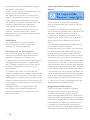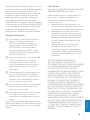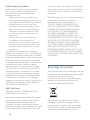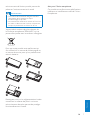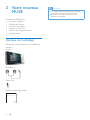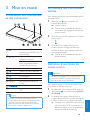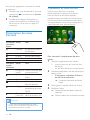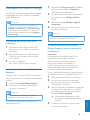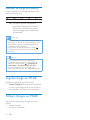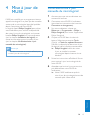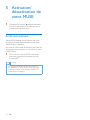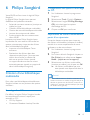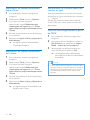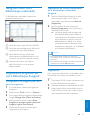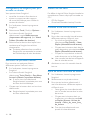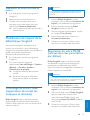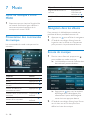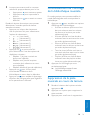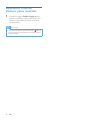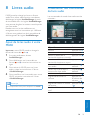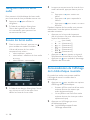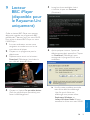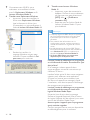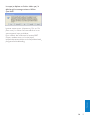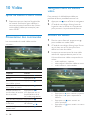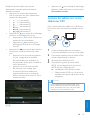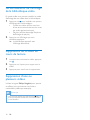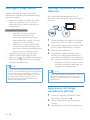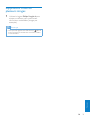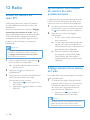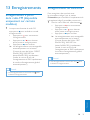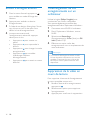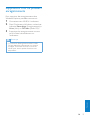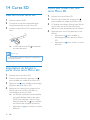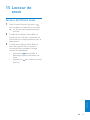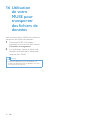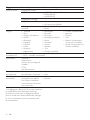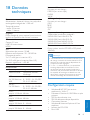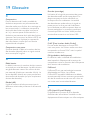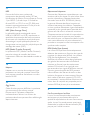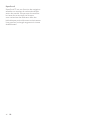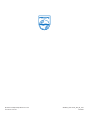Philips SA2MUS32S Manuel utilisateur
- Catégorie
- Lecteurs MP3 / MP4
- Taper
- Manuel utilisateur
Ce manuel convient également à

Enregistrez votre produit et accédez à l’assistance sur
www.philips.com/welcome
FR Mode d’emploi
SA2MUS08
SA2MUS16
SA2MUS32

1
Français
FR
Table des matières
1 Informations de sécurité
importantes 3
Entretien général 3
Recyclage du produit 6
2 Votre nouveau MUSE 8
Contenu de l’emballage 8
3 Mise en route 9
Présentation des commandes et des
connexions 9
Verrouillage des commandes tactiles 9
Dénition d’une limite de niveau sonore 9
Présentation du menu d’accueil 10
Organisation du menu d’accueil 10
Connexion et mise en charge 11
Connexion de votre MUSE à un
ordinateur 11
Première installation de Philips
Songbird 11
Nouvelle installation du logiciel
Philips Songbird (après la
première installation) 11
Indicateur de charge de la batterie 12
Logiciel chargé sur MUSE 12
Fichiers chargés sur MUSE 12
4 Mise à jour de MUSE 13
Vérication/mise à jour manuelle du
micrologiciel 13
5 Activation/désactivation de votre
MUSE 14
Arrêt automatique 14
6 Philips Songbird 15
Création d’une bibliothèque multimédia 15
Encodage d’un CD 15
Conguration des options
d’encodage de CD 15
Importation de chiers multimédias
à partir d’un répertoire 15
Importation de contenu multimédia
depuis iTunes 16
Exportation de contenu multimédia
vers iTunes 16
Récupération de contenu depuis
des sources en ligne 16
Importez les enregistrements à
partir de MUSE 16
Navigation dans votre bibliothèque
multimédia 17
Organisation et gestion de votre
bibliothèque Songbird 17
Conguration de Songbird pour
qu’il gère vos supports 17
Suppression de chiers multimédias
de la bibliothèque multimédia
Songbird 17
Suppression 17
Conguration de Songbird pour
qu’il surveille un dossier 18
Extraction de pochette d’album 18
Listes de lecture 18
Création d’une liste de lecture 18
Ajout de titres à une liste de lecture 18
Suppression de titres d’une liste de
lecture 19
Modication de l’aspect de la
bibliothèque Songbird 19
Formatage de votre MUSE (suppression
de toutes les musiques et données) 19
Réparation de votre MUSE
(restauration des paramètres par
défaut) 19
7 Music 20
Ajout de musique à votre MUSE 20
Présentation des commandes de musique 20
Navigation dans les albums 20
Écoute de musique 20
Personnalisation de l’afchage de la
bibliothèque musicale 21
Suppression de la piste musicale en
cours de lecture 21
Suppression d’une ou plusieurs pistes
musicales 22
Table des matières

2 FR
8 Livres audio 23
Ajout de livres audio à votre MUSE 23
Présentation des commandes du livre
audio 23
Navigation dans les livres audio 24
Écoute de livres audio 24
Personnalisation de l’afchage de la
bibliothèque musicale 24
9 Lecteur BBC iPlayer (disponible
pour le Royaume-Uni uniquement) 25
10 Vidéo 28
Ajout de vidéos à votre MUSE 28
Présentation des commandes 28
Navigation dans les albums vidéo 28
Lecture de vidéos 28
Lecture de vidéos sur votre téléviseur
HD 29
Personnalisation de l’afchage de la
bibliothèque vidéo 30
Suppression de la vidéo en cours de
lecture 30
Suppression d’une ou plusieurs vidéos 30
11 Images 31
Ajout de photos à votre MUSE 31
Présentation des commandes d’image 31
Navigation dans les albums d’images 31
Afchage de photos 31
Afchage d’image avancé 32
Afchage de photos sur votre téléviseur 32
Suppression de l’image actuellement
afchée 32
Suppression d’une ou plusieurs images 33
12 Radio 34
Écoute de stations de radio FM 34
Syntonisation automatique de stations
de radio présélectionnées 34
Réglage manuel d’une station de radio 34
13 Enregistrements 35
Enregistrement à partir de la radio FM
(disponible uniquement sur certains
modèles) 35
Enregistrement de sons/voix 35
Écoute d’enregistrements 36
Téléchargement de vos enregistrements
sur un ordinateur 36
Suppression de la vidéo en cours de
lecture 36
Suppression d’un ou plusieurs
enregistrements 37
14 Carte SD 38
Insertion d’une carte SD 38
Importation de chiers à partir d’une
carte Micro SD 38
Accès aux chiers sur une carte
Micro SD 38
15 Lecteur de texte 39
Lecture de chiers texte 39
16 Utilisation de votre MUSE pour
transporter des chiers de
données 40
17 Réglages 41
18 Données techniques 43
Conguration requise 43
19 Glossaire 44
Besoin d’aide ?
Visitez notre site Web
www.philips.com/welcome
pour accéder aux ressources mises à
votre disposition, notamment aux manuels
d’utilisation, aux dernières mises à jour
logicielles et à la foire aux questions.

3
Français
FR
1 Informations
de sécurité
importantes
Entretien général
La traduction de ce document est fournie à
titre indicatif uniquement.
En cas d’incohérence entre la version anglaise
et la traduction, la version anglaise prévaut.
Attention
Pour éviter tout endommagement ou mauvais •
fonctionnement :
N’exposez pas l’appareil à une chaleur •
excessive causée par un appareil de chauffage
ou le rayonnement direct du soleil.
Évitez de faire tomber l’appareil et de laisser •
tomber des objets dessus.
Ne plongez pas l’appareil dans l’eau. Évitez toute •
inltration d’eau dans la prise casque et dans le
compartiment de la batterie : vous risqueriez
d’endommager sérieusement l’appareil.
Les téléphones portables allumés à proximité •
de l’appareil peuvent provoquer des
interférences.
Sauvegardez vos chiers. Veillez à bien •
conserver les chiers originaux téléchargés
sur votre appareil. Philips décline toute
responsabilité en cas de perte de données
liée à l’endommagement du produit ou à tout
autre défaut de lisibilité des données.
Pour éviter tout problème, gérez vos chiers •
(transfert, suppression, etc.) exclusivement à
l’aide du logiciel audio fourni !
N’utilisez aucun produit de nettoyage à •
base d’alcool, d’ammoniaque, de benzène
ou de substances abrasives : vous risqueriez
d’endommager le boîtier de l’appareil.
Températures de fonctionnement et de
stockage
Utilisez l’appareil dans un endroit où la •
température est toujours comprise entre
0 et 35 ºC.
Entreposez l’appareil dans un endroit où •
la température est toujours comprise
entre -20 et 45 ºC.
Les basses températures peuvent réduire •
la durée de vie de la batterie.
Pièces et accessoires de rechange :
Visitez la page www.philips.com/support pour
commander des pièces et accessoires de
rechange.
Sécurité d’écoute
Écoutez à un volume modéré :
L’utilisation des écouteurs à un volume élevé
peut entraîner des pertes auditives. Ce produit
peut générer un volume sonore capable de
détériorer les fonctions auditives d’un individu
aux facultés normales, même en cas d’exposition
inférieure à une minute. Les niveaux sonores
élevés sont destinés aux personnes ayant déjà
subi une diminution de leurs capacités auditives.
Le son peut être trompeur. Au l du temps,
votre niveau de confort auditif s’adapte à
des volumes plus élevés. Après une écoute
prolongée, un niveau sonore élevé et nuisible
à vos capacités auditives pourra vous sembler
normal. Pour éviter cela, réglez le volume à un
niveau non nuisible assez longtemps pour que
votre ouïe s’y habitue et ne le changez plus.
Pour dénir un volume non nuisible :
Réglez le volume sur un niveau peu élevé.
Augmentez progressivement le volume jusqu’à
ce que votre écoute soit confortable et claire,
sans distorsion.
Limitez les périodes d’écoute :
Une exposition prolongée au son, même à
des niveaux normaux et non nuisibles, peut
entraîner des pertes auditives.
Veillez à utiliser votre équipement de façon
raisonnable et à interrompre l’écoute de temps
en temps.
Veillez à respecter les recommandations
suivantes lors de l’utilisation de vos écouteurs.

4 FR
Écoutez à des volumes raisonnables pendant
des durées raisonnables.
Veillez à ne pas régler le volume lorsque votre
ouïe est en phase d’adaptation.
Ne réglez pas le volume à un niveau tel qu’il
masque complètement les sons environnants.
Faites preuve de prudence dans l’utilisation
des écouteurs ou arrêtez l’utilisation dans des
situations potentiellement dangereuses.
N’utilisez pas les écouteurs lorsque vous
conduisez ou que vous êtes en vélo, sur un
skate, etc. : cette utilisation peut s’avérer
dangereuse sur la route et est illégale dans de
nombreuses régions.
Modications
Les modications non autorisées par le
fabricant peuvent annuler le droit des
utilisateurs à utiliser cet appareil.
Informations sur les droits d’auteur
Les marques et noms de produits sont des
marques commerciales appartenant à leurs
sociétés ou organisations respectives.
La duplication non autorisée d’enregistrements,
téléchargés depuis Internet ou copiés depuis
des CD audio, constitue une violation des lois
et traités internationaux en vigueur sur les
droits d’auteur.
La réalisation de copies non autorisées de
contenu protégé contre la copie, notamment de
programmes informatiques, chiers, diffusions et
enregistrements sonores, peut représenter une
violation de droits d’auteur et une infraction à la
loi. Cet appareil ne doit en aucun cas être utilisé
à de telles ns.
Windows Media et le logo Windows sont
des marques commerciales déposées de
Microsoft Corporation aux États-Unis et/ou
dans d’autres pays
Soyez responsable ! Respectez les droits
d’auteur.
Philips respecte la propriété intellectuelle
d’autrui et demande à ses utilisateurs de faire
de même.
Les contenus multimédias sur Internet ont pu
être créés et/ou distribués sans l’autorisation du
détenteur des droits d’auteur originaux.
La copie ou la distribution de contenus non
autorisés peut enfreindre les lois relatives aux
droits d’auteur dans différents pays, dont le
vôtre.
Il est de votre responsabilité de respecter les
lois relatives aux droits d’auteur.
L’enregistrement et le transfert vers ce lecteur
portable de ux vidéo téléchargés sur votre
ordinateur sont uniquement autorisés pour
les contenus disposant d’une licence en bonne
et due forme ou les contenus appartenant au
domaine public. Ces contenus ne peuvent être
utilisés qu’en privé, à des ns strictement non
commerciales et dans le respect des éventuelles
exigences relatives aux droits d’auteur précisées
par le détenteur des droits d’auteur de l’œuvre.
Il est possible que ces exigences interdisent les
copies supplémentaires. Les ux vidéo peuvent
intégrer des dispositifs de protection contre la
copie rendant impossible une nouvelle copie.
Si c’est le cas, la fonction d’enregistrement est
désactivée et un message s’afche.
Enregistrement d’informations
Philips n’a de cesse d’améliorer la qualité
de votre produit Philips et d’en optimiser
l’utilisation. Dans cette optique, certaines
informations/données relatives à l’utilisation de
l’appareil ont été enregistrées dans sa mémoire
rémanente. Ces données permettent d’identier
et de détecter les défauts ou problèmes que
l’utilisateur est susceptible de rencontrer au
cours de l’utilisation. Les données enregistrées
fournissent notamment des informations sur la

5
Français
FR
durée de lecture en mode musique et en mode
tuner, ainsi que sur le nombre de déchargements
de la batterie. En revanche, la mémoire ne
contient aucune information sur le contenu de
l’appareil, le support utilisé ou la source des
téléchargements. Les données enregistrées
dans l’appareil seront extraites et utilisées
UNIQUEMENT si l’utilisateur retourne l’appareil
à un centre de service Philips et UNIQUEMENT
en vue de détecter et de prévenir d’éventuels
problèmes. Ces données seront mises à la
disposition de l’utilisateur sur simple demande.
Monkey’s Audio decoder
a The Monkey’s Audio SDK and source
code can be freely used to add
APE format playback, encoding, or
tagging support to any product, free
or commercial. Use of the code for
proprietary efforts that don’t support
the ofcial APE format require written
consent of the author.
b Monkey’s Audio source can be included
in GPL and open-source software,
although Monkey’s Audio itself will
not be subjected to external licensing
requirements or other viral source
restrictions.
c Code changes and improvements must
be contributed back to the Monkey’s
Audio project free from restrictions or
royalties, unless exempted by express
written consent of the author.
d Any source code, ideas, or libraries used
must be plainly acknowledged in the
software using the code.
e Although the software has been tested
thoroughly, the author is in no way
responsible for damages due to bugs or
misuse.
If you do not completely agree with all of the
previous stipulations, you must cease using this
source code and remove it from your storage
device.
FLAC decoder
Copyright (C) 2000,2001,2002,2003,2004,2005,
2006,2007,2008,2009 Josh Coalson
Redistribution and use in source and binary
forms, with or without modication, are
permitted provided that the following
conditions are met:
Redistributions of source code must •
retain the above copyright notice, this list
of conditions and the following disclaimer.
Redistributions in binary form must •
reproduce the above copyright notice,
this list of conditions and the following
disclaimer in the documentation and/
or other materials provided with the
distribution.
Neither the name of the Xiph.org •
Foundation nor the names of its
contributors may be used to endorse
or promote products derived from this
software without specic prior written
permission.
THIS SOFTWARE IS PROVIDED BY
THE COPYRIGHT HOLDERS AND
CONTRIBUTORS “AS IS” AND ANY EXPRESS
OR IMPLIED WARRANTIES, INCLUDING,
BUT NOT LIMITED TO, THE IMPLIED
WARRANTIES OF MERCHANTABILITY AND
FITNESS FOR A PARTICULAR PURPOSE
ARE DISCLAIMED. IN NO EVENT SHALL
THE FOUNDATION OR CONTRIBUTORS
BE LIABLE FOR ANY DIRECT, INDIRECT,
INCIDENTAL, SPECIAL, EXEMPLARY, OR
CONSEQUENTIAL DAMAGES (INCLUDING,
BUT NOT LIMITED TO, PROCUREMENT OF
SUBSTITUTE GOODS OR SERVICES; LOSS
OF USE, DATA, OR PROFITS; OR BUSINESS
INTERRUPTION) HOWEVER CAUSED
AND ON ANY THEORY OF LIABILITY,
WHETHER IN CONTRACT, STRICT LIABILITY,
OR TORT (INCLUDING NEGLIGENCE OR
OTHERWISE) ARISING IN ANY WAY OUT
OF THE USE OF THIS SOFTWARE, EVEN IF
ADVISED OF THE POSSIBILITY OF SUCH
DAMAGE.

6 FR
© 2009, Xiph.Org Foundation
Redistribution and use in source and binary
forms, with or without modication, are
permitted provided that the following
conditions are met:
Redistributions of source code must •
retain the above copyright notice, this list
of conditions and the following disclaimer.
Redistributions in binary form must •
reproduce the above copyright notice,
this list of conditions and the following
disclaimer in the documentation and/
or other materials provided with the
distribution.
Neither the name of the Xiph.org •
Foundation nor the names of its
contributors may be used to endorse
or promote products derived from this
software without specic prior written
permission.
This software is provided by the copyright
holders and contributors “as is” and any express
or implied warranties, including, but not limited
to, the implied warranties of merchantability and
tness for a particular purpose are disclaimed.
In no event shall the foundation or contributors
be liable for any direct, indirect, incidental,
special, exemplary, or consequential damages
(including, but not limited to, procurement of
substitute goods or services; loss of use, data,
or prots; or business interruption) however
caused and on any theory of liability, whether
in contract, strict liability, or tort (including
negligence or otherwise) arising in any way out
of the use of this software, even if advised of
the possibility of such damage
XPAT XML Parser
Copyright (c) 1998, 1999, 2000 Thai Open
Source Software Center Ltd
Permission is hereby granted, free of charge, to
any person obtaining a copy of this software
and associated documentation les (the
“Software”), to deal in the Software without
restriction, including without limitation the rights
to use, copy, modify, merge, publish, distribute,
sub-license, and/or sell copies of the Software,
and to permit persons to whom the Software
is furnished to do so, subject to the following
conditions:
The above copyright notice and this permission
notice shall be included in all copies or
substantial portions of the Software.
THE SOFTWARE IS PROVIDED “AS IS”,
WITHOUT WARRANTY OF ANY KIND,
EXPRESS OR IMPLIED, INCLUDING BUT
NOT LIMITED TO THE WARRANTIES
OF MERCHANTABILITY, FITNESS FOR
A PARTICULAR PURPOSE AND NON-
INFRINGEMENT. IN NO EVENT SHALL THE
AUTHORS OR COPYRIGHT HOLDERS
BE LIABLE FOR ANY CLAIM, DAMAGES
OR OTHER LIABILITY, WHETHER IN AN
ACTION OF CONTRACT, TORT OR
OTHERWISE, ARISING FROM, OUT OF OR
IN CONNECTION WITH THE SOFTWARE
OR THE USE OR OTHER DEALINGS IN THE
SOFTWARE.
Recyclage du produit
Votre produit a été conçu et fabriqué avec des
matériaux et des composants de haute qualité
pouvant être recyclés et réutilisés.
La présence du symbole de poubelle barrée
indique que le produit est conforme à la
directive européenne 2002/96/CE :
Ne jetez pas ce produit avec les ordures
ménagères ordinaires. Renseignez-vous sur
les dispositions en vigueur dans votre région
concernant la collecte séparée des appareils
électriques et électroniques. La mise au

7
Français
FR
rebut correcte de l’ancien produit permet de
préserver l’environnement et la santé.
Avertissement
Tout retrait de la batterie intégrée entraîne •
l’annulation de la garantie et risque
d’endommager le produit.
Les instructions relatives au retrait et à la mise •
au rebut ci-dessous sont à suivre uniquement
lorsque le produit est arrivé en n de vie.
Votre produit contient des piles relevant de
la Directive européenne 2006/66/EC, qui ne
peuvent être jetées avec les ordures ménagères.
Pour que votre produit reste performant et
sûr, conez-le à un centre de collecte agréé ou
un centre de service pour qu’un professionnel
retire la batterie :
Renseignez-vous sur les réglementations locales
concernant la collecte des piles. La mise au
rebut citoyenne des piles permet de protéger
l’environnement et la santé.
Avis pour l’Union européenne
Ce produit est conforme aux spécications
relatives aux interférences radio de l’Union
Européenne.

8 FR
2 Votre nouveau
MUSE
Utilisez votre MUSE pour
lire de la musique ; •
afcher des photos•
visualiser des vidéos•
écouter la radio FM•
réaliser des enregistrements•
lire des textes•
Contenu de l’emballage
Vériez que vous avez bien reçu les éléments
suivants :
Lecteur
Écouteurs
Câble USB
Guide de démarrage rapide
Philips GoGear audio player
Quick start guide
Remarque
Les images sont présentées à titre indicatif •
uniquement. Philips se réserve le droit
de modier la couleur/conception sans
notication préalable.

9
Français
FR
3 Mise en route
Présentation des commandes
et des connexions
a
Maintenez enfoncé pour
mettre votre MUSE sous/
hors tension
b
/ Appuyez pour augmenter/
réduire le volume
Maintenez enfoncé
pour augmenter/réduire
rapidement le volume
c
Écran
d
Retour au menu d’accueil
e
MIC Microphone
f
Prise casque
g
Prise USB
h
RESET Réinitialisation de votre
MUSE
i
Prise HDMI
j
MICRO SD Logement pour carte Micro
SD
Conseil
Pour de plus amples informations sur les •
commandes spéciques aux différents modes,
reportez-vous aux aperçus du début des
chapitres consacré aux modes de ce manuel
d’utilisation (Musique, Vidéo, etc.)
Verrouillage des commandes
tactiles
Vous pouvez verrouiller les commandes tactiles
de votre MUSE :
1 Appuyez sur pour verrouiller les
commandes tactiles.
L’écran s’éteint. »
Toutes les commandes tactiles sont »
verrouillées (le réglage du volume est
toujours actif).
2 Pour rallumer l’écran, appuyez sur l’un de
ces boutons :
•
•
3 À l’aide de vos doigts, faites glisser
la barre de verrouillage verticale qui
s’afche à l’écran pour déverrouiller les
commandes tactiles.
Toutes les commandes tactiles sont »
déverrouillées.
Dénition d’une limite de
niveau sonore
Attention
Une écoute prolongée à un niveau sonore •
élevé peut entraîner une détérioration des
fonctions auditives de l’utilisateur.
Vous pouvez régler le volume de votre MUSE
pour limiter le volume maximal.
1 Pendant que vous écoutez de la musique,
appuyez sur , puis sélectionnez [Limite
de volume].
2 À l’aide de vos doigts, faites glisser le
curseur de contrôle du volume le long de
la barre à l’écran pour régler le volume.
Lorsque vous dénissez une limite de »
volume, votre MUSE ne peut plus la
dépasser, même si vous augmentez le
volume à l’aide du bouton .

10 FR
Pour pouvoir augmenter à nouveau le volume
au maximum :
1 Pendant que vous écoutez de la musique,
appuyez sur , puis sélectionnez [Limite
de volume].
2 À l’aide de vos doigts, faites glisser le
curseur de contrôle du volume le long
de la barre à l’écran pour le régler au
maximum.
Présentation du menu
d’accueil
Principales
caractéris-
tiques
Mode Pour
Musique lire des pistes audio
numériques
Vidéo lire des vidéos
Photos afcher des photos
Radio FM écouter la radio FM
Fonctions
supplé-
mentaires
Mode Pour
Enregistre-
ments
créer ou écouter des
enregistrements
Audible Écoute de livres
audio
Texte lire des chiers texte
Dossier afcher des chiers
dans les dossiers
Réglages personnaliser les
paramètres de votre
MUSE
Carte
Micro SD¹
afcher le contenu
de la carte Micro SD
Remarque
¹ Carte Micro SD apparaît dans le menu •
lorsque vous insérez une carte Micro SD à
l’emplacement prévu à cet effet.
Organisation du menu d’accueil
Dans le menu d’accueil, les quatre
fonctionnalités principales se situent en
haut de l’écran et les fonctionnalités
supplémentaires se situent en bas de l’écran.
En intervertissant l’emplacement des icônes
correspondantes, vous pouvez réorganiser le
menu d’accueil pour plus de facilité.
Pour intervertir l’emplacement de deux
icônes,
1 Vériez l’emplacement des icônes :
une icône en bas et l’autre en haut •
de l’écran
ou, les deux icônes en bas de l’écran. •
2 Maintenez enfoncée l’une des icônes pour
déverrouiller.
• Si nécessaire, maintenez l’icône en
bas de l’écran enfoncée.
L’intensité lumineuse de l’écran »
baisse.
3 Faites glisser l’une des icônes sur l’autre.
4 Relâchez l’icône.
L’emplacement des deux icônes est »
interverti.
L’écran repasse en luminosité normale. »

11
Français
FR
Connexion et mise en charge
Votre MUSE est équipé d’une batterie intégrée
rechargeable via le port USB d’un ordinateur
(câble USB fourni).
Remarque
Lorsque vous connectez votre MUSE à un •
ordinateur, vous êtes invité à sélectionner :
• [Charger et transférer] ou [Charger et lire].
À défaut d’une autre sélection, votre MUSE •
applique automatiquement l’option [Charger
et transférer].
Connexion de votre MUSE à un
ordinateur
1 Branchez la che USB du câble USB
fourni sur un port USB libre de votre
ordinateur.
2 Branchez la petite che USB du câble
USB fourni sur la petite prise USB de
votre MUSE.
3 Allumez l’ordinateur.
Votre MUSE se met en charge. »
Première installation de Philips
Songbird
Lorsque vous connectez MUSE à l’ordinateur
pour la première fois, une fenêtre contextuelle
s’afche :
1 Sélectionnez Install Philips Songbird.
2 Suivez les instructions à l’écran pour
terminer l’installation.
Remarque
Pour procéder à l’installation, vous devez •
accepter les conditions de la licence.
Si la fenêtre contextuelle ne s’afche pas
automatiquement :
1 Sélectionnez Poste de travail (Windows
XP / Windows 2000) / Ordinateur
(Windows Vista/Windows 7).
2 Cliquez avec le bouton droit de la souris
sur l’icône de votre Philips GoGear
MUSE.
3 Sélectionnez Install Philips Songbird
(Setup.exe).
4 Suivez les instructions à l’écran pour
terminer l’installation.
Remarque
Pour procéder à l’installation, vous devez •
accepter les conditions de la licence.
Nouvelle installation du logiciel
Philips Songbird (après la première
installation)
Important !
Le programme d’installation de Philips
Songbird est préchargé sur MUSE.
An de libérer de l’espace mémoire
pour votre contenu multimédia sur
MUSE, le programme d’installation est
automatiquement supprimé pendant le
premier processus d’installation.
Si vous souhaitez réinstaller le logiciel après la
première installation, procédez comme suit :
1 Connectez votre MUSE à l’ordinateur.
2 Assurez-vous que votre ordinateur
est connecté à Internet, puis ouvrez
l’Explorateur Windows.
3 Dans l’Explorateur Windows, cliquez avec
le bouton droit de la souris sur MUSE,
puis sélectionnez l’option permettant
d’installer Philips Songbird.
L’ordinateur télécharge le chier »
du programme d’installation depuis
Internet.
4 Suivez les instructions à l’écran pour
terminer l’installation.

12 FR
Indicateur de charge de la batterie
L’écran indique le niveau approximatif de la
batterie comme suit :
100 % 75 % 50 % 25 % 0 %
Un écran gurant une batterie »
clignotante indique que la batterie
est épuisée. Le lecteur enregistre
tous les réglages, puis s’éteint sous
60 secondes.
Remarque
Les batteries ont un nombre limité de cycles •
de charge. La durée de vie des batteries et le
nombre de cycles de charge dépendent de
l’utilisation et des réglages.
L’animation de charge s’arrête et l’icône •
s’afche lorsque le processus de charge est
terminé.
Conseil
Vous pouvez économiser la batterie et •
augmenter l’autonomie en lecture de votre
MUSE en sélectionnant > [Réglages de
l’afchage] > [Programmateur d’arrêt]
et en vous assurant que le réglage du
programmateur le plus court est sélectionné.
Logiciel chargé sur MUSE
MUSE comprend les logiciels suivants :
• Philips Songbird (vous permet de mettre
à jour le micrologiciel de votre MUSE et
de transférer vos chiers multimédias).
Fichiers chargés sur MUSE
Les chiers suivants sont chargés sur votre
MUSE :
Mode d’emploi•
Foire aux questions•

13
Français
FR
4 Mise à jour de
MUSE
MUSE est contrôlé par un programme interne
appelé micrologiciel. Il se peut que de nouvelles
versions de ce micrologiciel aient été publiées
depuis l’acquisition de votre MUSE.
Le logiciel appelé Philips Songbird peut utiliser
votre ordinateur pour vérier la disponibilité
des mises à jour du micrologiciel sur Internet.
Installez Philips Songbird sur votre ordinateur
(voir le chapitre Installation du logiciel) et
suivez les instructions pour le mettre à jour
(voir le chapitre Vérication/mise à jour
manuelle du micrologiciel).
Remarque
Vos chiers musicaux ne sont pas affectés par •
la mise à jour du micrologiciel.
Vérication/mise à jour
manuelle du micrologiciel
1 Assurez-vous que votre ordinateur est
connecté à Internet.
2 Connectez votre MUSE à l’ordinateur
(consultez les instructions de la section
Connexion et chargement).
3 Sur votre ordinateur, cliquez sur
Démarrer > Programmes > Philips >
Philips Songbird pour lancer l’application
Philips Songbird.
4 Cliquez sur MUSE dans le volet du
lecteur. Sélectionnez ensuite Tools
(Outils) > Check for updated rmware
(Vérier la disponibilité des mises à jour
du logiciel) dans la fenêtre contextuelle.
» Philips Songbird vérie les mises
à jour et installe le nouveau
micrologiciel depuis Internet, le cas
échéant.
5 Suivez les instructions afchées à l’écran
pour mettre à jour le micrologiciel de
votre MUSE.
6 Attendez que la mise à jour se termine,
puis débranchez votre MUSE de
l’ordinateur.
Votre MUSE redémarre après la »
mise à jour du micrologiciel et est de
nouveau prêt à être utilisé.

14 FR
5 Activation/
désactivation de
votre MUSE
1 Maintenez le bouton enfoncé pendant
plus de 2 secondes pour alterner entre
activation et désactivation.
Arrêt automatique
Votre MUSE dispose d’une fonction de mise
en veille et d’arrêt automatiques qui permet
d’économiser la batterie.
Au bout de 10 minutes d’inactivité (sans lecture
de musique, sans pression sur un bouton), votre
MUSE s’éteint.
1 Pour rallumer votre MUSE, maintenez
le bouton enfoncé pendant plus de
2 secondes.
Conseil
Le réglage par défaut est de 10 minutes, ce •
qui constitue le mode d’économie d’énergie
maximal possible. Vous pouvez modier ce
mode dans les réglages.

15
Français
FR
6 Philips Songbird
Votre MUSE est fourni avec le logiciel Philips
Songbird.
Le logiciel Philips Songbird vous permet
d’effectuer les opérations suivantes :
Achat de nouveaux contenus (musique et •
vidéos) en ligne
Création d’une bibliothèque multimédia•
Gestion de votre bibliothèque multimédia•
Lecture de musique et de vidéos•
Synchronisation de vos contenus avec •
votre MUSE
Lorsque vous lancez Philips Songbird pour
la première fois, vous avez le choix entre les
options suivantes pour importer des chiers
dans la bibliothèque Songbird :
Importer une bibliothèque iTunes •
existante.
Rechercher des chiers dans des •
répertoires spéciques. (Vous pouvez
choisir de surveiller un dossier de
telle sorte que les chiers ajoutés
ou supprimés dans ce dernier soient
automatiquement ajoutés ou supprimés
dans la bibliothèque Songbird.)
Création d’une bibliothèque
multimédia
Pour créer une bibliothèque multimédia avec
Songbird, utilisez une ou plusieurs des options
suivantes :
Encodage d’un CD
Par défaut, le logiciel Philips Songbird installe
les compléments suivants, requis pour
encoder un CD :
CD Rip Support•
Gracenote Metadata Lookup Provider•
Conguration des options d’encodage
de CD
1 Sur l’ordinateur, lancez le programme
Songbird.
2 Sélectionnez Tools (Outils)> Options....
3 Sélectionnez l’onglet CD Rip (Encodage
CD), puis choisissez les options
d’encodage de CD.
4 Cliquez sur OK pour conrmer.
Importation de chiers multimédias à
partir d’un répertoire
Suivez les étapes suivantes pour importer
des chiers multimédias (musique ou vidéos)
stockés à un autre emplacement de votre
ordinateur ou de votre réseau :
1 Sur l’ordinateur, lancez le programme
Songbird.
2 Sur la barre d’outils Songbird, cliquez sur
File (Fichier), puis sélectionnez Import
Media... (Importer sur le support).
3 Sélectionnez vos chiers multimédias
(musique et vidéos), puis cliquez sur OK.
Les chiers multimédias que vous »
avez ajoutés sont répertoriés dans la
bibliothèque multimédia.
Conseil
Si vous sélectionnez un dossier contenant des •
chiers musicaux ou vidéo, le logiciel analyse le
dossier et ajoute tous les chiers musicaux ou
vidéos qu’il contient à la bibliothèque (les titres
en double sont ignorés).

16 FR
Importation de contenu multimédia
depuis iTunes
1 Sur l’ordinateur, lancez le programme
Songbird.
2 Sélectionnez Tools (Outils)> Options....
3 Sur la barre d’outils Songbird,
sélectionnez l’onglet Media Importer
(Importateur de supports), puis iTunes
Import/Export (Importation/exportation
iTunes).
4 Vériez l’emplacement de la bibliothèque
et les options.
5 Sélectionnez Import Library (Importer la
bibliothèque).
Le logiciel importe la bibliothèque »
iTunes dans Songbird.
Exportation de contenu multimédia
vers iTunes
1 Sur l’ordinateur, lancez le programme
Songbird.
2 Sélectionnez Tools (Outils)> Options....
3 Sur la barre d’outils Songbird,
sélectionnez l’onglet Media Importer
(Importateur de supports), puis iTunes
Import/Export (Importation/exportation
iTunes).
4 Vériez l’emplacement de la bibliothèque
et les options.
5 Sélectionnez Export Library (Exporter la
bibliothèque).
Le logiciel exporte la bibliothèque de »
Songbird vers iTunes.
Récupération de contenu depuis des
sources en ligne
Vous pouvez acheter du contenu provenant
de sources en ligne, notamment les suivantes :
7-digital•
Vériez les caractéristiques techniques de
votre MUSE pour savoir quels services sont
disponibles.
Importez les enregistrements à partir
de MUSE
1 Sur l’ordinateur, lancez le programme
Songbird.
2 Sur la barre d’outils Songbird, cliquez sur
File (Fichier), puis sélectionnez Import
Media... (Importer sur le support).
3 Sélectionnez vos enregistrements sur
votre MUSE, puis cliquez sur OK.
Les enregistrements sélectionnés »
sont répertoriés dans la bibliothèque
multimédia.
Conseil
Si vous sélectionnez un dossier contenant des •
enregistrements, le logiciel analyse le dossier et
ajoute tous les enregistrements qu’il contient
à la bibliothèque (les titres en double sont
ignorés).

17
Français
FR
Navigation dans votre
bibliothèque multimédia
La bibliothèque multimédia Songbird est
structurée comme suit :
a
b
c
d
a Volet du lecteur (qui afche le MUSE)
b Volet de la bibliothèque (qui afche les
contenus de votre bibliothèque)
c Volet de service (qui afche des
informations complémentaires sur les
contenus tels que les listes de lecture)
d Volet d’information (qui afche
des informations sur les options
sélectionnées)
Organisation et gestion de
votre bibliothèque Songbird
Conguration de Songbird pour qu’il
gère vos supports
1 Sur l’ordinateur, lancez le programme
Songbird.
2 Sélectionnez Tools (Outils) > Options….
3 Sur la barre d’outils Songbird, sélectionnez
l’onglet Manage Files (Gérer les chiers).
4 Sélectionnez la case à cocher Allow
Songbird to manage my les (Autoriser
Songbird à gérer mes chiers).
5 Dénissez les options voulues pour
l’organisation du support.
Suppression de chiers multimédias
de la bibliothèque multimédia
Songbird
1 Dans la bibliothèque Songbird, cliquez
avec le bouton droit sur un chier
multimédia, puis sélectionnez Remove
(Supprimer).
2 Dans la fenêtre d’invite, cliquez sur
Remove (Supprimer) pour conrmer la
suppression du chier.
Le chier sélectionné est supprimé »
de la bibliothèque et de toutes les
listes de lecture. (Par défaut, le chier
est simplement « retiré », mais pas
dénitivement « effacé ». Le chier
multimédia continue d’exister à son
emplacement d’origine sur l’ordinateur
ou le réseau informatique.)
Conseil
Pour sélectionner plusieurs chiers sur •
l’ordinateur (PC), maintenez la touche Ctrl
enfoncée.
Pour sélectionner plusieurs chiers consécutifs, •
maintenez la touche Maj enfoncée.
Suppression
Pour supprimer des chiers multimédias dans
l’Explorateur Windows, procédez comme
suit :
1 Connectez MUSE à votre ordinateur, puis
ouvrez l’Explorateur Windows.
2 Localisez le dossier multimédia dans MUSE.
3 Supprimez le chier multimédia comme
vous le feriez à partir de n’importe quel
autre emplacement de l’ordinateur.

18 FR
Conguration de Songbird pour qu’il
surveille un dossier
Vous pouvez laisser Songbird
contrôler le contenu d’un dossier et•
ajouter ou supprimer des supports •
de votre bibliothèque pour reéter le
contenu du dossier.
1 Sur l’ordinateur, lancez le programme
Songbird.
2 Sélectionnez Tools (Outils)> Options....
3 Sur la barre d’outils Songbird,
sélectionnez l’onglet Media Importer
(Importateurs de supports), puis Watch
Folders (Surveiller des dossiers).
4 Sélectionnez le dossier dans lequel vous
souhaitez que Songbird surveille les
changements.
Le dossier sélectionné est surveillé et »
Songbird fait correspondre le contenu
de la bibliothèque et celui du dossier.
Extraction de pochette d’album
Pour extraire une pochette d’album,
différentes options s’offrent à vous :
1 Sur l’ordinateur, lancez le programme
Songbird.
Sur la barre d’outils Songbird, •
sélectionnez Tools (Outils) > Get Album
Artwork (Obtenir la pochette d’album).
Si aucun titre n’est sélectionné, »
Songbird extrait la pochette pour tous
les titres de la bibliothèque.
Cliquez avec le bouton droit sur les titres •
sélectionnés.
Songbird extrait la pochette pour tous »
les titres sélectionnés.
Listes de lecture
Par défaut, le logiciel Philips Songbird installe les
compléments suivants, requis pour encoder un
CD :
CD Rip Support•
Gracenote Metadata Lookup Provider•
Création d’une liste de lecture
1 Sur l’ordinateur, lancez le programme
Songbird.
2 Pour créer une nouvelle liste de lecture,
différentes options s’offrent à vous :
Sur la barre d’outilsSongbird, •
sélectionnez File (Fichier) > New
Playlist (Nouvelle liste de lecture).
Cliquez avec le bouton droit dans le •
cadre de gauche, puis choisissez New
Playlist (Nouvelle liste de lecture).
Cliquez sur le symbole • + au bas du
volet de service sur le côté gauche.
Une nouvelle liste de lecture apparaît »
dans le volet de service.
3 Attribuez un nom à la nouvelle liste de
lecture.
Ajout de titres à une liste de lecture
1 Sur l’ordinateur, lancez le programme
Songbird.
2 Sélectionnez un ou plusieurs titres.
3 Pour ajouter les titres sélectionnés à
une liste de lecture, différentes options
s’offrent à vous :
Faites glisser les titres sélectionnés •
vers la liste de lecture dans le volet
de service.
Cliquez avec le bouton droit sur •
la sélection, puis sélectionnez Add
to Playlist (Ajouter à la liste de
lecture) > Nom_de_votre_liste_
de_lecture.
Tous les titres sélectionnés sont »
ajoutés à la liste de lecture.

19
Français
FR
Suppression de titres d’une liste de
lecture
1 Sur l’ordinateur, lancez le programme
Songbird.
2 Sélectionnez une liste de lecture.
3 Cliquez avec le bouton droit sur le
titre que vous voulez supprimer, puis
sélectionnez Remove (Supprimer).
Le titre sélectionné est supprimé de la »
liste de lecture.
Modication de l’aspect de la
bibliothèque Songbird
Vous pouvez changer la conception et la
couleur (les « plumes ») de la bibliothèque
Songbird. Les nouvelles plumes sont installées et
gérées comme des compléments.
Recherche de nouvelles plumes
1 Sur l’ordinateur, lancez le programme
Songbird.
2 Sur la barre d’outils Songbird,
sélectionnez View (Afchage) > Feathers
(Plumes) > Get More Feathers…
(Obtenir plus de plumes).
Le logiciel recherche de nouvelles »
plumes.
Suivez les instructions afchées à »
l’écran pour installer les nouvelles
plumes.
Formatage de votre MUSE
(suppression de toutes les
musiques et données)
Philips Songbird intègre une fonctionnalité
de formatage qui permet de formater votre
MUSE et ainsi supprimer tous vos chiers de la
mémoire interne.
Attention
La procédure suivante permet de supprimer •
l’ensemble de vos chiers stockés sur votre
MUSE.
1 Installez Philips Songbird sur votre
ordinateur (voir le chapitre Installation du
logiciel), puis exécutez le programme.
2 Dans le volet du lecteur de Philips
Songbird, cliquez sur MUSE.
3 Dans le volet de la bibliothèque, cliquez
sur l’onglet Tools (Outils).
4 Dans l’onglet des outils, cliquez sur
Formater périphérique.
5 Suivez les instructions à l’écran pour
terminer la procédure de réparation.
Réparation de votre MUSE
(restauration des paramètres
par défaut)
Philips Songbird intègre une fonctionnalité
de réparation qui permet de restaurer les
paramètres par défaut de votre MUSE.
Avant de continuer, sauvegardez si possible vos
chiers stockés sur votreMUSE.
Attention
La procédure suivante permet de supprimer •
tous vos chiers stockés sur votre MUSE et de
restaurer les paramètres par défaut.
1 Installez Philips Songbird sur votre
ordinateur (voir le chapitre Installation du
logiciel), puis exécutez le programme.
2 Dans la barre de menus Philips Songbird
(partie supérieure), cliquez sur le
menu déroulant Tools (Outils), puis
sélectionnez Repair My MUSE (Réparer
mon MUSE).
3 Suivez les instructions à l’écran pour
terminer la procédure de réparation.
La page est en cours de chargement...
La page est en cours de chargement...
La page est en cours de chargement...
La page est en cours de chargement...
La page est en cours de chargement...
La page est en cours de chargement...
La page est en cours de chargement...
La page est en cours de chargement...
La page est en cours de chargement...
La page est en cours de chargement...
La page est en cours de chargement...
La page est en cours de chargement...
La page est en cours de chargement...
La page est en cours de chargement...
La page est en cours de chargement...
La page est en cours de chargement...
La page est en cours de chargement...
La page est en cours de chargement...
La page est en cours de chargement...
La page est en cours de chargement...
La page est en cours de chargement...
La page est en cours de chargement...
La page est en cours de chargement...
La page est en cours de chargement...
La page est en cours de chargement...
La page est en cours de chargement...
La page est en cours de chargement...
La page est en cours de chargement...
-
 1
1
-
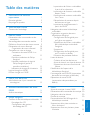 2
2
-
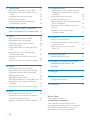 3
3
-
 4
4
-
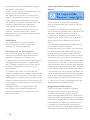 5
5
-
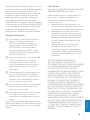 6
6
-
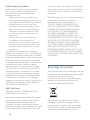 7
7
-
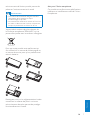 8
8
-
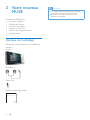 9
9
-
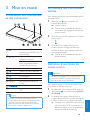 10
10
-
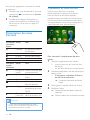 11
11
-
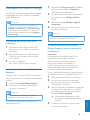 12
12
-
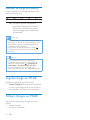 13
13
-
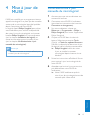 14
14
-
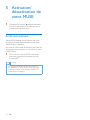 15
15
-
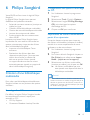 16
16
-
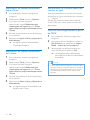 17
17
-
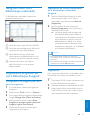 18
18
-
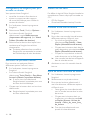 19
19
-
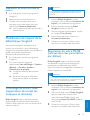 20
20
-
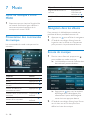 21
21
-
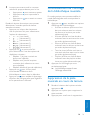 22
22
-
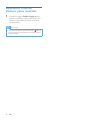 23
23
-
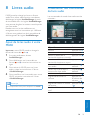 24
24
-
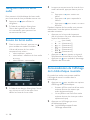 25
25
-
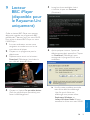 26
26
-
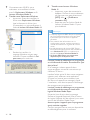 27
27
-
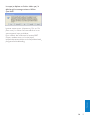 28
28
-
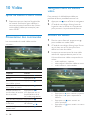 29
29
-
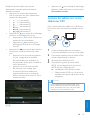 30
30
-
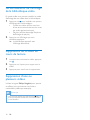 31
31
-
 32
32
-
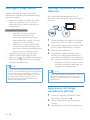 33
33
-
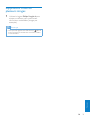 34
34
-
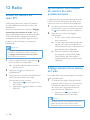 35
35
-
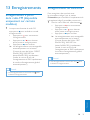 36
36
-
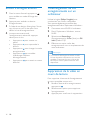 37
37
-
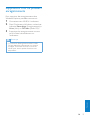 38
38
-
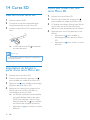 39
39
-
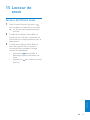 40
40
-
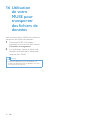 41
41
-
 42
42
-
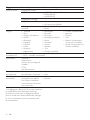 43
43
-
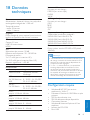 44
44
-
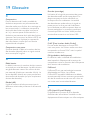 45
45
-
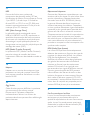 46
46
-
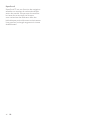 47
47
-
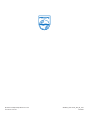 48
48
Philips SA2MUS32S Manuel utilisateur
- Catégorie
- Lecteurs MP3 / MP4
- Taper
- Manuel utilisateur
- Ce manuel convient également à
Documents connexes
-
Philips SA2925/02 Manuel utilisateur
-
Philips SA3MXX02KN/02 Manuel utilisateur
-
Philips SA3SDR00DN Manuel utilisateur
-
Philips SA3SDV00DN/02 Manuel utilisateur
-
Philips SA1MUS08K/02 Product Datasheet
-
Philips SA1MUS16K Manuel utilisateur
-
Philips SA1MUS16K/02 Product Datasheet
-
Philips SA2SPK08SN/02 Manuel utilisateur
-
Philips SA2ARA08S/02 Manuel utilisateur
-
Philips SA2VBE08S/02 Manuel utilisateur